Outlook : message non lu quand ouvert, pourquoi et que faire ?
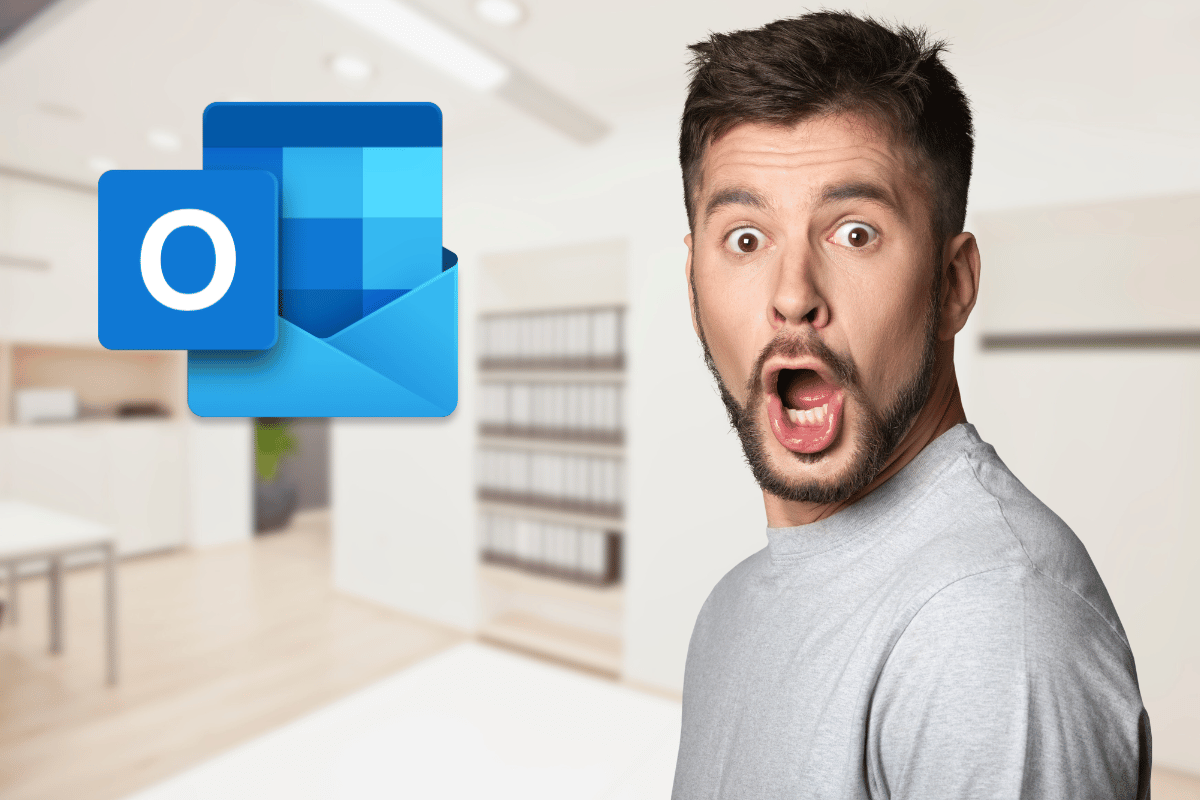
Si vous utilisez quotidiennement Outlook pour gérer vos e-mails, vous avez probablement rencontré ce problème : ouvrir un message et constater qu’il reste marqué comme non lu. Ce petit désagrément peut vite devenir frustrant, surtout quand on veut maintenir une boîte de réception bien organisée. Voyons ensemble pourquoi cela se produit et comment y remédier.
Problèmes techniques derrière les messages non lus
Défaillances de synchronisation
L’une des raisons les plus courantes derrière ce problème est liée à la synchronisation. En effet, si vous consultez vos e-mails depuis plusieurs périphériques ou applications, il se peut que ces derniers ne communiquent pas correctement entre eux. Par exemple, ouvrir un e-mail sur votre smartphone n’envoie pas forcément l’information à votre ordinateur.
Cela peut arriver également lorsque votre connexion internet est instable. La synchronisation entre le serveur d’Outlook et l’appareil utilisé pourrait être interrompue, laissant certains e-mails marqués comme non lus jusqu’à ce que la connexion soit rétablie.
Mises à jour logicielles
Un autre facteur fréquent est lié aux mises à jour du logiciel. Il n’est pas rare que certaines mises à jour apportent leur lot de bugs mineurs. Si vous avez remarqué ce dysfonctionnement après avoir installé une mise à jour récente, il est possible que cette dernière en soit la cause.
Pour résoudre cela, je conseille souvent d’attendre une nouvelle mise à jour corrective ou d’essayer de revenir à une version antérieure stable si cela est envisageable.
Paramétrages à vérifier dans votre compte
Options de lecture dans Outlook
Heureusement, Outlook propose divers paramètres que vous pouvez ajuster pour mieux contrôler le comportement des messages non lus. Accédez aux options de lecture en suivant ces étapes : allez dans « Fichier », puis « Options » et enfin « Courrier ». Cherchez la section intitulée « Volet de lecture« . Vous y trouverez plusieurs choix pour configurer comment et quand un message doit être marqué comme lu.
Voici quelques-unes des options disponibles :
- Marquer les messages comme lus lorsqu’ils sont sélectionnés après quelques secondes.
- Ne marquer les messages comme lus que lorsque vous passez à un autre message.
- Désactiver complètement le marquage automatique des messages comme lus.
Adaptez ces paramètres selon vos préférences afin d’éviter toute confusion.
Filtres et règles de messagerie
Un autre endroit où chercher est dans les filtres et règles que vous avez peut-être configurés. Ces outils puissants permettent de classer automatiquement vos e-mails, mais peuvent parfois interférer avec le statut de lecture des messages.
Revérifiez vos règles en allant dans « Fichier », puis « Gérer les Règles & Alertes ». Assurez-vous qu’aucune règle ne change accidentellement le statut des messages dès leur réception ou après leur visualisation.
Bugs connus et solutions temporaires
Compatibilité multi-appareils
Il est important de noter qu’utiliser plusieurs clients de messagerie pour accéder au même compte peut poser problème. Par exemple, consulter ses mails via Outlook sur le PC, une application tierce sur mobile, et encore webmail peut créer des conflits.
La meilleure méthode consisterait à synchroniser tous vos appareils avec IMAP plutôt qu’avec POP3 lorsque cela est possible. IMAP maintient une copie sur le serveur et permet une synchronisation instantanée entre les différents points d’accès.
Utiliser les raccourcis clavier
En attendant une solution définitive, une astuce rapide serait d’utiliser les raccourcis clavier pour marquer rapidement les messages comme lus. Par exemple, en sélectionnant un groupe de messages et en appuyant sur Ctrl + Q, vous pourrez changer leur statut en “lu”.
Cela peut s’avérer utile pour rectifier manuellement le problème lorsqu’il survient, tout en roulant tranquillement vers une solution permanente.
Astuces pour gérer proprement sa boîte de réception
Classement par dossiers
Diviser votre boîte aux lettres en dossiers spécifiques peut aussi aider à garder les choses organisées. Un bon système de classement rend non seulement plus simple la gestion des e-mails, mais peut aussi réduire les erreurs de marquage.
Créez des dossiers pour différentes catégories comme ‘Travail’, ‘Personnel’, ‘Factures’, puis établissez des sous-dossiers si nécessaire. Cela permettra de retrouver facilement un e-mail et de suivre son statut plus efficacement.
Utiliser des étiquettes et couleurs
Outlook permet d’ajouter des étiquettes colorées à vos messages. Utilisez-les pour indiquer l’importance ou le suivi nécessaire. Cette fonctionnalité vous aide à repérer immédiatement les mails urgents ou ceux nécessitant une action supplémentaire, même si le statut de lecture n’est pas toujours à jour.
Configurer des couleurs et des étiquettes sur vos messages importants peut également rendre votre environnement de travail plus visuel et intuitif. Ne négligez pas cet outil !
Prêt à prendre le contrôle ?
Simplifiez votre interface
Si ce souci continue de perturber votre expérience utilisateur, pensez à simplifier l’interface d’Outlook. Désactivez les fonctionnalités secondaires qui compliquent l’utilisation et retournez à l’essentiel.
Une interface épurée minimise les risques de bugs et permet une concentration accrue sur les tâches importantes. Parfois, moins c’est mieux !
Consulter la communauté d’utilisateurs
N’oubliez pas les forums et les groupes utilisateurs ! Beaucoup de solutions inédites viennent souvent de personnes ayant affronté les mêmes frustrations. Rejoignez des communautés telles que celles sur Reddit ou les forums de Microsoft pour partager vos expériences et trouver des astuces supplémentaires.
De nombreux utilisateurs ont été confrontés à ce problème. En échangeant des conseils pratiques et des retours d’expérience, vous pourriez découvrir de nouvelles méthodes pour contourner ce bug dérangeant.




